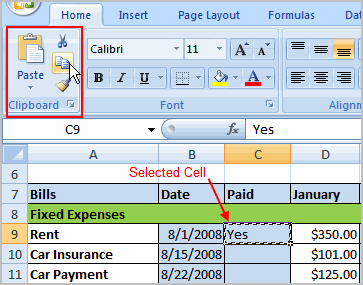Clár ábhair
Déanann líon mór úsáideoirí Excel an botún céanna. Cuireann siad mearbhall ar dhá chineál oibríochta atá difriúil go bunúsach: laistigh den chill agus taobh thiar di. Ach tá an difríocht idir iad ollmhór.
Is é an bhfíric go bhfuil gach cill gné lán-feiceáil, a bhfuil réimse ionchuir le go leor féidearthachtaí. Cuirtear foirmlí, uimhreacha, téacs, oibreoirí loighciúla, agus mar sin de isteach ann. Is féidir an téacs féin a styled: athraigh a mhéid agus a stíl, chomh maith lena shuíomh laistigh den chill.
Mar shampla, sa phictiúr seo is féidir leat a fheiceáil go bhfuil an téacs taobh istigh den chill dearg agus trom.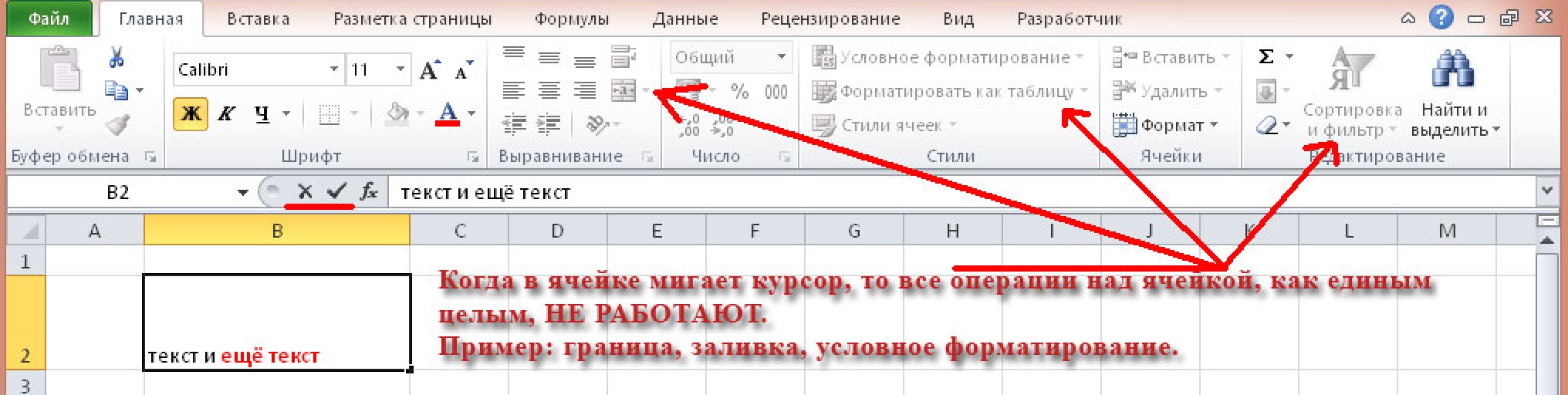
Sa chás seo, tá sé tábhachtach aird a thabhairt ar an bhfíric go bhfuil an chill a thaispeántar sa phictiúr i mód eagarthóireachta ábhar faoi láthair. Chun a thuiscint cén staid shonrach atá sa chill i do chás, is féidir leat an cúrsóir téacs a úsáid taobh istigh. Ach fiú mura bhfuil sé le feiceáil, féadfaidh an chill a bheith i mód eagarthóireachta. Is féidir leat é seo a thuiscint trí chnaipí gníomhacha a bheith ann chun ionchur a dhearbhú agus a chealú.
Gné thábhachtach den mhodh seo ná go bhfuil sé dodhéanta gach oibríocht is féidir a dhéanamh le cill ann. Má fhéachann tú ar an mbarra uirlisí ribín, feicfidh tú nach bhfuil an chuid is mó de na cnaipí gníomhach. Seo an áit a gcuirtear an príomhdhearmad in iúl. Ach déanaimis labhairt faoi gach rud in ord, ag tosú leis na bunghnéithe agus ansin méadóimid an leibhéal castachta ionas gur féidir le gach duine rud éigin úsáideach a fhoghlaim.
Coincheapa Bunúsacha
Mar sin, is é príomhghné an tábla ná an chill. Tá sé suite ag crosbhealach colún agus as a chéile, agus dá bhrí sin tá a sheoladh féin aige, ar féidir é a úsáid i bhfoirmlí chun é a chur in iúl, sonraí áirithe a fháil, agus mar sin de.
Mar shampla, tá na comhordanáidí seo a leanas ag cill B3: ró 3, colún 2. Is féidir leat é a fheiceáil sa chúinne uachtarach ar chlé, díreach faoin roghchlár nascleanúna.
Is é an dara coincheap tábhachtach an leabhar oibre. Is doiciméad é seo a d'oscail an t-úsáideoir, ina bhfuil liosta bileoga, atá comhdhéanta de chealla ina dhiaidh sin. Níl aon fhaisnéis in aon doiciméad nua ar dtús, agus sa réimse fíona comhfhreagrach seoladh na cille atá roghnaithe faoi láthair.
Taispeántar ainmneacha na gcolún agus na rónna freisin. Nuair a roghnaítear ceann de na cealla, cuirfear béim ar na heilimintí comhfhreagracha sa bharra comhordanáidí in oráiste.
Chun faisnéis a chur isteach, ní mór, mar a thuigeamar thuas, aistriú go mód eagarthóireachta. Ní mór duit a roghnú na cille cuí trí chliceáil ar chlé ar sé, agus ansin díreach isteach na sonraí. Is féidir leat nascleanúint a dhéanamh freisin idir cealla éagsúla ag baint úsáide as an méarchlár ag baint úsáide as na cnaipí saigheada.
Oibríochtaí Bunúsacha Cille
Roghnaigh cealla i raon amháin
Déantar faisnéis a ghrúpáil in Excel de réir raon speisialta. Sa chás seo, roghnaítear roinnt cealla ag an am céanna, chomh maith le sraitheanna agus colúin, faoi seach. Má roghnaíonn tú iad, taispeántar an limistéar iomlán, agus soláthraíonn an barra seoltaí achoimre ar na cealla roghnaithe go léir.
Cealla a chumasc
Nuair a bheidh na cealla roghnaithe, is féidir iad a chumasc anois. Sula ndéanfaidh tú é seo, moltar an raon roghnaithe a chóipeáil tríd an teaglaim eochair Ctrl + C a bhrú agus é a bhogadh go dtí suíomh eile ag baint úsáide as na heochracha Ctrl + V. Ar an mbealach seo is féidir leat cóip chúltaca de do shonraí a shábháil. Ní mór é seo a dhéanamh, mar nuair a chumasc cealla, scriostar an fhaisnéis go léir atá iontu. Agus d'fhonn é a chur ar ais, ní mór duit cóip a bheith agat.
Ansin, ní mór duit cliceáil ar an gcnaipe a thaispeántar sa screenshot. Tá roinnt bealaí ann chun cealla a chumasc. Ní mór duit an ceann is fearr a oireann don chás a roghnú.
An cnaipe riachtanach a aimsiú. Sa roghchlár nascleanúna, ar an táb “Baile”, aimsigh an cnaipe a bhí marcáilte sa screenshot roimhe seo agus taispeáin an liosta anuas. Tá Cumasc agus Lárionad roghnaithe againn. Mura bhfuil an cnaipe seo gníomhach, caithfidh tú an modh eagarthóireachta a fhágáil. Is féidir é seo a dhéanamh ach an eochair Enter a bhrú.
Más gá duit suíomh an téacs a choigeartú sa chill mhór mar thoradh air, is féidir leat é sin a dhéanamh ag baint úsáide as na hairíonna ailínithe atá le fáil ar an táb Baile.
Cealla a scoilteadh
Is nós imeachta simplí go leor é seo a athrá beagán ar an alt roimhe seo:
- Roghnú cill a cruthaíodh roimhe seo trí roinnt cealla eile a chumasc. Ní féidir scaradh le daoine eile.
- Nuair a bheidh an bloc cumaisc roghnaithe, lasfaidh an eochair chumaisc. Tar éis cliceáil ar sé, beidh gach cealla a bheith scartha. Gheobhaidh gach duine acu a sheoladh féin. Déanfar sraitheanna agus colúin a athríomh go huathoibríoch.
Cuardach Cille
Tá sé an-éasca dearmad a dhéanamh ar fhaisnéis thábhachtach nuair a bhíonn ort oibriú le méid mór sonraí. Chun an fhadhb seo a réiteach, is féidir leat an cuardach a úsáid. Thairis sin, is féidir leat cuardach a dhéanamh ní hamháin le haghaidh focail, ach freisin foirmlí, bloic chomhcheangailte, agus rud ar bith is mian leat. Chun seo a dhéanamh, ní mór duit na céimeanna seo a leanas a dhéanamh:
- Bí cinnte go bhfuil an cluaisín Baile oscailte. Tá limistéar “Eagarthóireacht” ann inar féidir leat an eochair “Faigh agus Roghnaigh”.
- Tar éis sin, osclófar bosca dialóige le réimse ionchuir inar féidir leat an luach a theastaíonn uait a chur isteach. Tá rogha ann freisin paraiméadair bhreise a shonrú. Mar shampla, más gá duit cealla cumaisc a aimsiú, ní mór duit cliceáil ar "Roghanna" - "Format" - "Ailíniú", agus seiceáil an bosca in aice leis an gcuardach do chealla cumaisc.
- Taispeánfar an fhaisnéis riachtanach i bhfuinneog speisialta.
Tá gné “Faigh Uile” ann freisin chun cuardach a dhéanamh ar gach ceall cumaisc.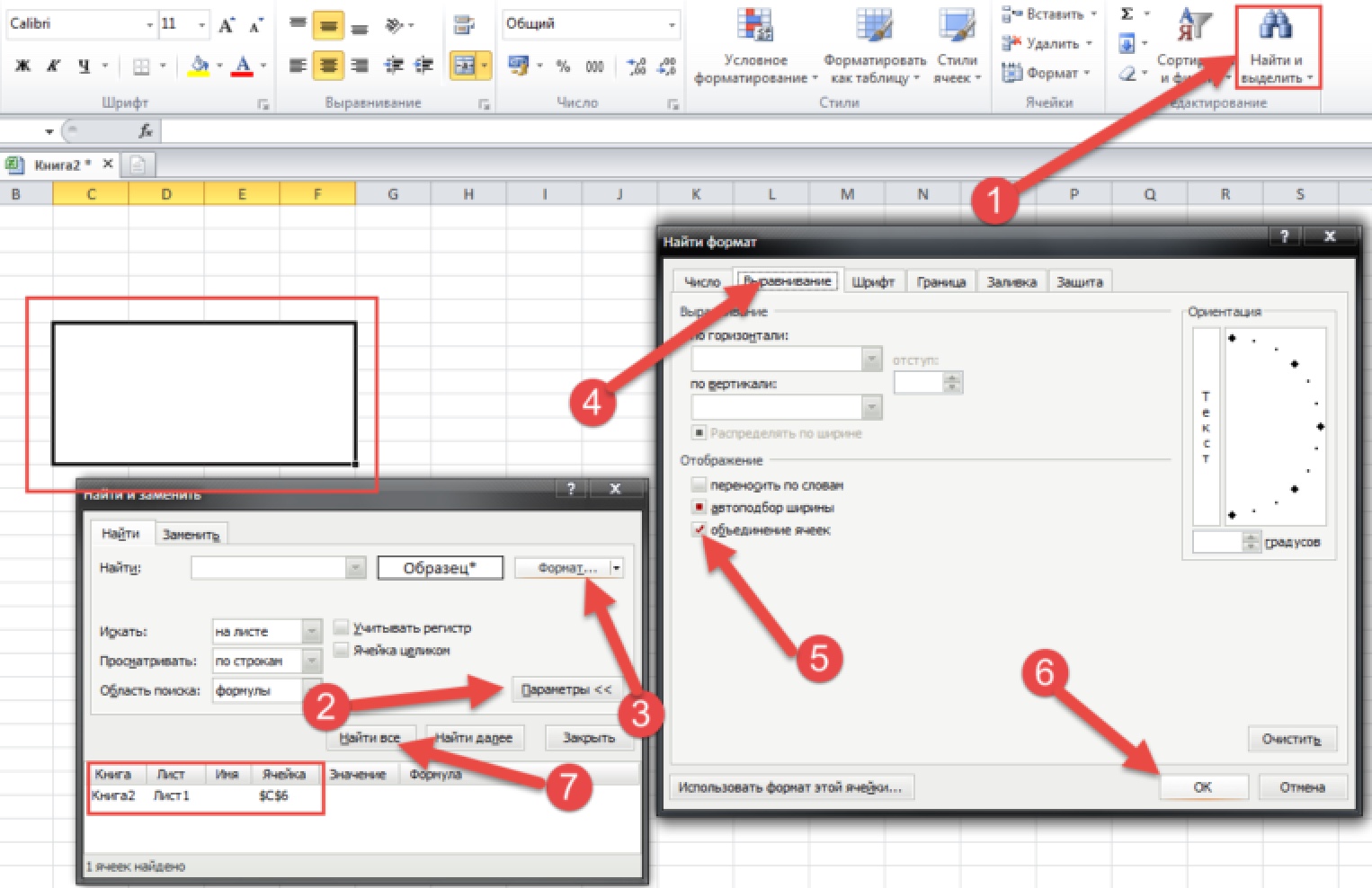
Ag obair le hábhar na gcealla Excel
Anseo déanfaimid breathnú ar roinnt feidhmeanna a ligeann duit oibriú le téacs ionchuir, feidhmeanna nó uimhreacha, conas oibríochtaí cóipeála, bogadh agus atáirgeadh a dhéanamh. Breathnaímid ar gach ceann acu in ord.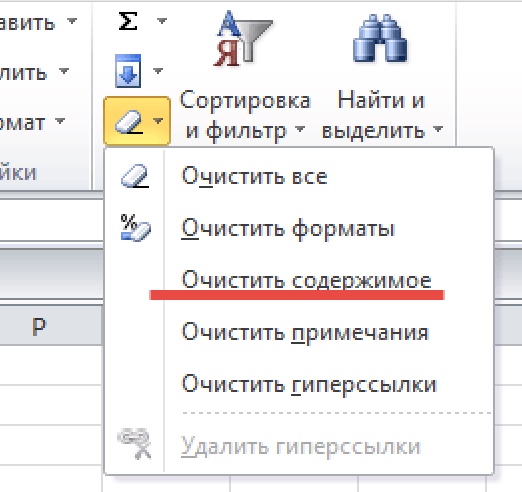
- Ionchur. Tá gach rud simplí anseo. Ní mór duit a roghnú an chill atá ag teastáil agus díreach tús a scríobh.
- Faisnéis á baint. Chun seo a dhéanamh, is féidir leat an eochair Scrios agus Backspace araon a úsáid. Is féidir leat an eochair scriosán a úsáid sa phainéal Eagarthóireacht freisin.
- Cóip. Tá sé an-áisiúil é a dhéanamh ag baint úsáide as na heochracha te Ctrl + C agus an fhaisnéis cóipeáilte a ghreamú go dtí an suíomh atá ag teastáil ag baint úsáide as an teaglaim Ctrl + V. Ar an mbealach seo, is féidir iolrú tapa sonraí a dhéanamh. Is féidir é a úsáid, ní hamháin in Excel, ach freisin i mbeagnach aon chlár a ritheann Windows. Má rinneadh gníomh mícheart (mar shampla, cuireadh píosa mícheart téacs isteach), is féidir leat rolladh siar trí bhrú ar an teaglaim Ctrl + Z.
- Gearradh amach. Déantar é ag baint úsáide as an teaglaim Ctrl + X, agus ina dhiaidh sin ní mór duit na sonraí a chur isteach san áit cheart ag baint úsáide as na heochracha te céanna Ctrl + V. Is é an difríocht idir gearradh agus cóipeáil ná leis an dara ceann, stóráiltear na sonraí sa ar an gcéad dul síos, cé nach bhfanann an blúire gearrtha ach san áit inar cuireadh isteach é.
- Formáidiú. Is féidir cealla a athrú lasmuigh agus laistigh. Is féidir rochtain ar na paraiméadair riachtanacha go léir a fháil trí chliceáil ar dheis ar an gcill riachtanach. Beidh roghchlár comhthéacs le feiceáil leis na socruithe go léir.
Oibríochtaí uimhríochta
Is áireamhán feidhmiúil é Excel go príomha a ligeann duit ríomhaireachtaí il-leibhéil a dhéanamh. Tá sé seo úsáideach go háirithe le haghaidh cuntasaíochta. Ligeann an clár seo duit na hoibríochtaí go léir a shamhlú agus nach féidir a shamhlú a dhéanamh le huimhreacha. Dá bhrí sin, ní mór duit a thuiscint conas a oibríonn na feidhmeanna agus na carachtair éagsúla is féidir a scríobh chuig cill.
Ar an gcéad dul síos, ní mór duit an nodaireacht a léiríonn oibríocht uimhríochta ar leith a thuiscint:
- + – suimiú.
- – – dealú.
- * – iolrú.
- / – roinnt.
- ^ – léiriú.
- Is céatadán é %.
Tosaigh ag dul isteach foirmle i gcill le comhartha comhionann. Mar shampla,
= 7 + 6
Tar éis duit an cnaipe “ENTER” a bhrú, ríomhtar na sonraí go huathoibríoch agus taispeántar an toradh sa chill. Más rud é mar thoradh ar an ríomh a tharlaíonn sé go bhfuil líon mór de na digití tar éis an pointe deachúil, ansin is féidir leat a laghdú ar an doimhneacht giotán ag baint úsáide as cnaipe speisialta ar an táb "Baile" sa roinn "Uimhir".
Foirmlí in Excel a úsáid
Más gá cothromaíocht deiridh a tharraingt suas, ní leor an tsuimiú ina n-aonar. Tar éis an tsaoil, is éard atá ann ná méid ollmhór sonraí. Ar an gcúis seo, forbraíodh teicneolaíochtaí a fhágann gur féidir tábla a chruthú i gceann cúpla cad a tharlaíonn.
Chun é a dhéanamh níos soiléire, déanaimis tábla chomh simplí le sonraí a chruthú, áit ar gá duit roinnt luachanna a ríomh ag an am céanna.
Chun an toradh deiridh a fháil, ní gá ach na luachanna do gach mír a shuimiú don chéad dá sheachtain. Tá sé seo éasca mar is féidir leat freisin méid beag sonraí a chur isteach de láimh. Ach cad, freisin lámha a fháil ar an méid? Cad is gá a dhéanamh chun an t-eolas atá ar fáil a chórasú?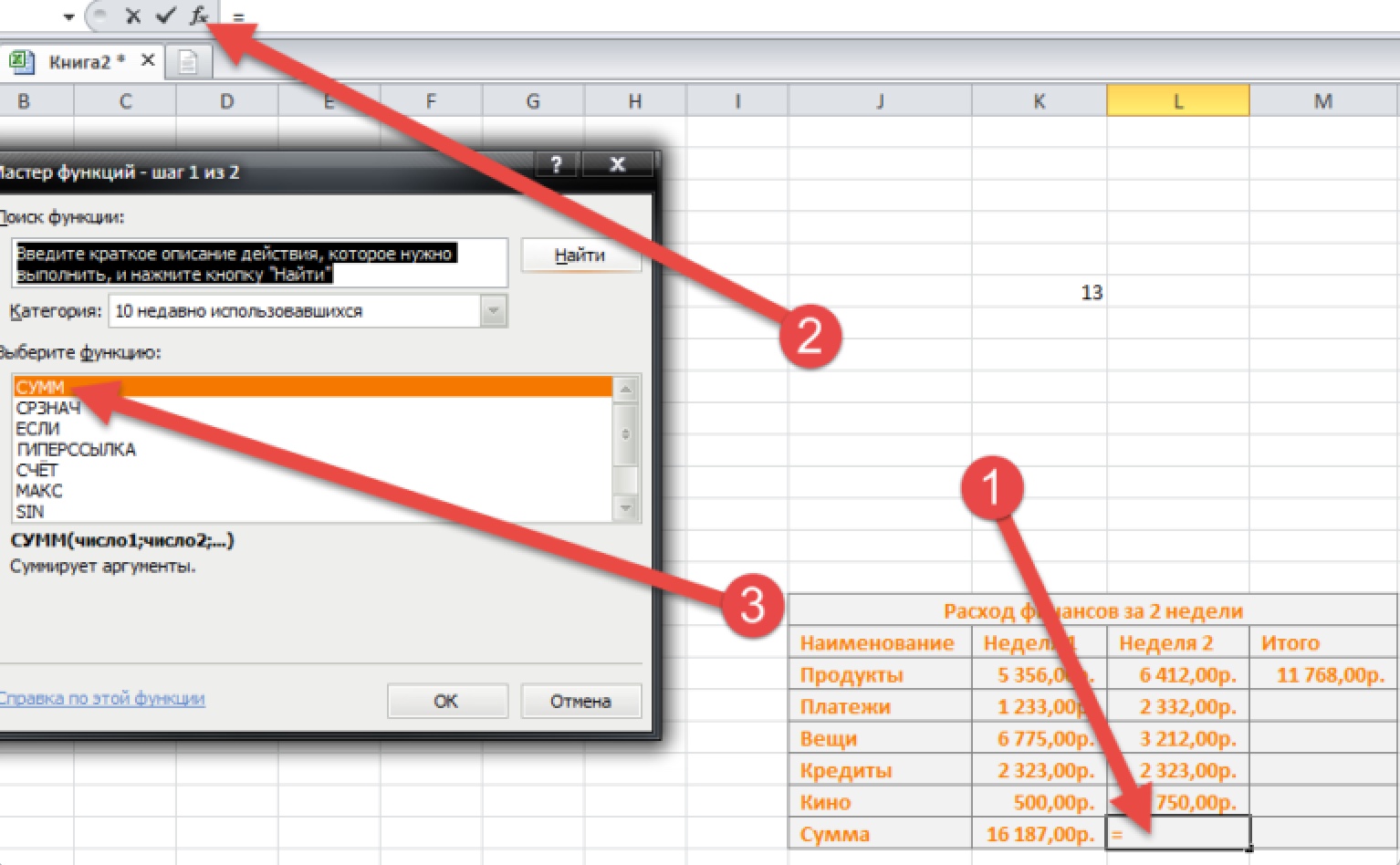
Má úsáideann tú foirmle i gcill, is féidir leat a dhéanamh fiú na ríomhaireachtaí is casta, chomh maith le clár do doiciméad a dhéanamh cibé rud is mian leat.
Thairis sin, is féidir an fhoirmle a roghnú go díreach ón roghchlár, ar a dtugtar ag an cnaipe an cnaipe fx. Tá an fheidhm SUM roghnaithe againn sa bhosca dialóige. Chun an gníomh a dhearbhú, ní mór duit an cnaipe "Iontráil" a bhrú. Sula n-úsáideann tú na feidhmeanna i ndáiríre, moltar beagán a chleachtadh sa bhosca gainimh. Is é sin, cruthaigh doiciméad tástála, áit ar féidir leat foirmlí éagsúla a oibriú amach beagán agus féachaint conas a oibríonn siad.
Earráidí agus foirmle á iontráil i gcill
Mar thoradh ar fhoirmle a iontráil, d’fhéadfadh earráidí éagsúla tarlú:
- ##### – Caitear an earráid seo má fhaightear luach faoi bhun náid agus dáta nó am á iontráil. Is féidir é a thaispeáint freisin mura bhfuil go leor spáis sa chill chun freastal ar na sonraí go léir.
- #N/B – feictear an earráid seo mura bhfuil sé dodhéanta na sonraí a chinneadh, agus má sháraítear ord na hargóintí feidhme a iontráil.
- #LINK! Sa chás seo, tuairiscíonn Excel gur sonraíodh seoladh neamhbhailí colún nó ró.
- #FOLAMH! Léirítear earráid má tógadh an fheidhm uimhríochtúil go mícheart.
- #UIMHIR! Má tá an líon ró-bheag nó ró-mhór.
- #LUACH! Léiríonn sé go bhfuil cineál sonraí nach dtacaítear leis á úsáid. Féadfaidh sé seo tarlú má tá téacs i gcill amháin a úsáidtear don fhoirmle, agus má tá uimhreacha sa chill eile. Sa chás seo, ní hionann na cineálacha sonraí lena chéile agus tosaíonn Excel ag mionnú.
- #DIV/0! – an dodhéanta é a roinnt ar nialas.
- #NAME? – ní féidir ainm na feidhme a aithint. Mar shampla, tá earráid ann.
Hotkeys
Déanann hotkeys an saol níos éasca, go háirithe má tá ort an cineál céanna gníomhartha a dhéanamh arís go minic. Is iad seo a leanas na hotkeys is coitianta:
- CTRL + saighead ar an méarchlár - roghnaigh gach cealla atá sa tsraith nó colún comhfhreagrach.
- CTRL + SHIFT + “+” – cuir isteach an t-am atá ar an gclog faoi láthair.
- CTRL + ; – cuir isteach an dáta reatha le feidhm scagacháin uathoibríoch de réir rialacha Excel.
- CTRL + A - roghnaigh gach cealla.
Socruithe cuma cille
Ceadaíonn dearadh cille a roghnaíodh i gceart duit é a dhéanamh níos tarraingtí, agus an raon - éasca le léamh. Tá roinnt roghanna cuma cille ann ar féidir leat a shaincheapadh.
Teorainneacha
Áiríonn raon gnéithe scarbhileog socruithe teorann freisin. Chun seo a dhéanamh, cliceáil ar na cealla spéise agus oscail an táb “Baile”, áit a chliceálann tú ar an tsaighead atá suite ar thaobh na láimhe deise den chnaipe “Teorainneacha”. Tar éis sin, beidh roghchlár le feiceáil inar féidir leat na hairíonna teorann is gá a shocrú.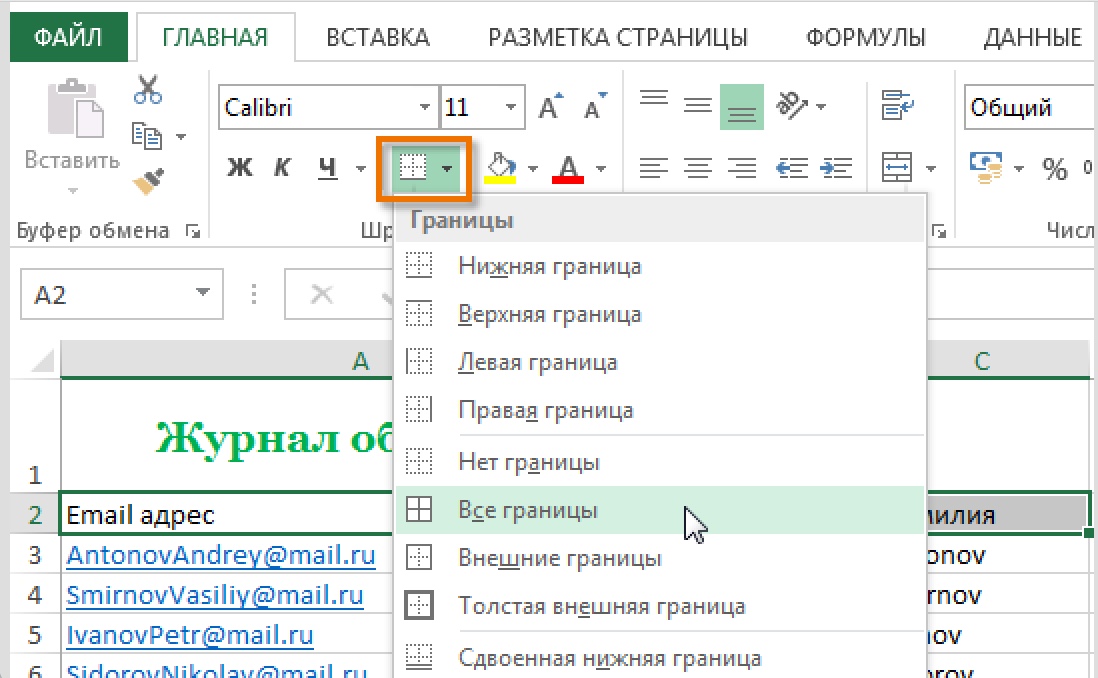
Is féidir teorainneacha a tharraingt. Chun seo a dhéanamh, ní mór duit an mhír "Tarraing Teorainneacha" a aimsiú, atá suite sa roghchlár aníos.
Líon dath
An Chéad is gá duit a roghnú na cealla gur gá a líonadh le dath áirithe. Tar éis sin, ar an táb “Baile”, aimsigh an tsaighead atá suite ar thaobh na láimhe deise den mhír “Líon dath”. Beidh roghchlár aníos le feiceáil le liosta dathanna. Níl ort ach roghnaigh an scáth atá ag teastáil, agus beidh an cille a líonadh go huathoibríoch.
Hack saoil: má ainlíonn tú thar dathanna éagsúla, is féidir leat a fheiceáil cad a bheidh an chuma ar an cille tar éis a líonadh le dath áirithe.
Stíleanna cille
Is roghanna deartha réidh-déanta iad stíleanna cille ar féidir iad a chur leis i gceann cúpla cad a tharlaíonn. Is féidir leat an roghchlár a fháil sa chluaisín “Baile” sa rannán “stíleanna cille”.